怎么格式化u盘
更新日期:2022年03月19日
方法一、此电脑中右击格式化u盘
以win10系统为例,首先将u盘插入电脑。

接着双击打开桌面上的此电脑,找到自己的u盘并右击。
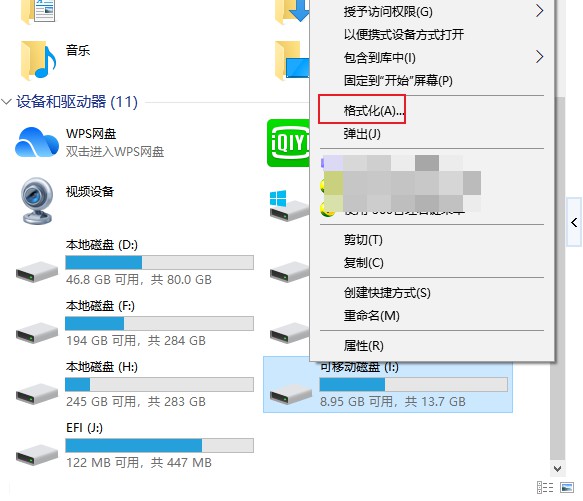
点击格式化,点击开始即可。
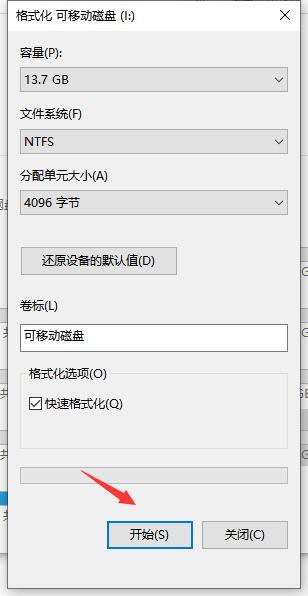
方法二、控制面板中进行u盘格式化
鼠标右键单击此电脑,选择属性,点击控制面板主页,即可进入控制面板。
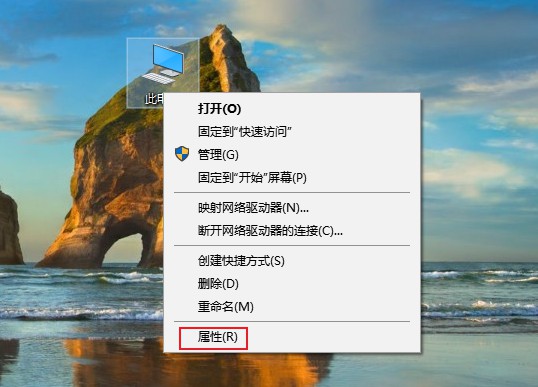
选择大图标查看方式,点击管理工具,双击计算机管理。
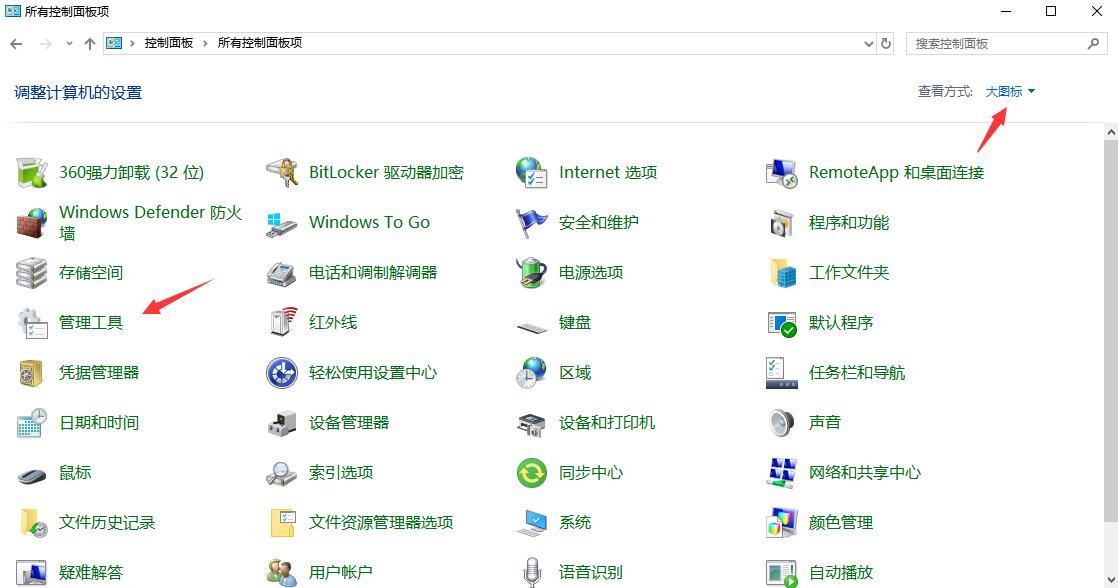
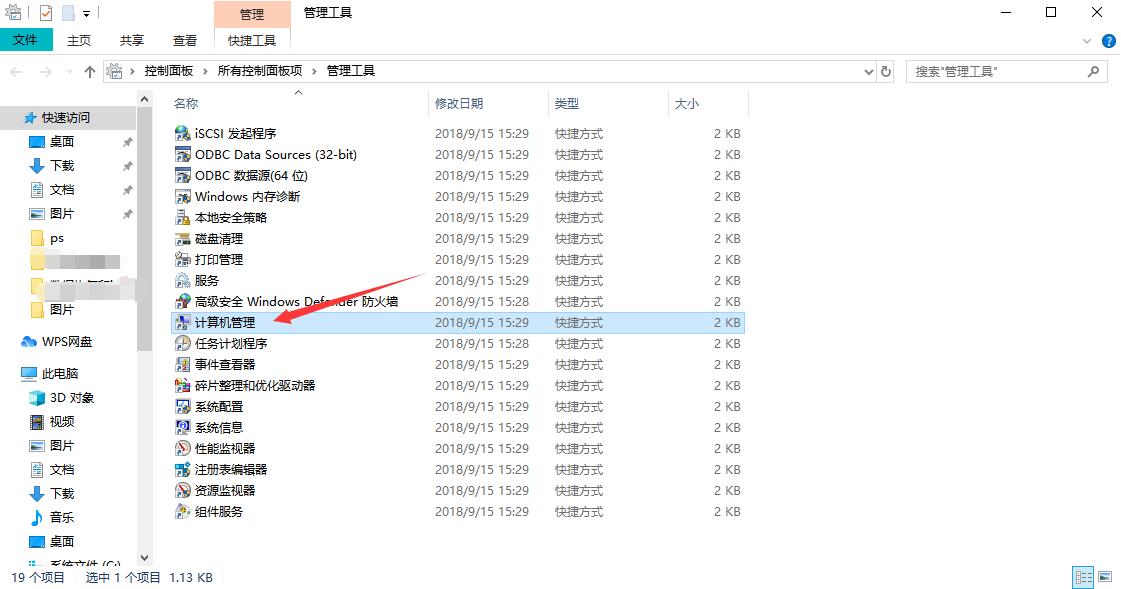
在计算机管理的磁盘管理那找到U盘,右击选择格式化即可。
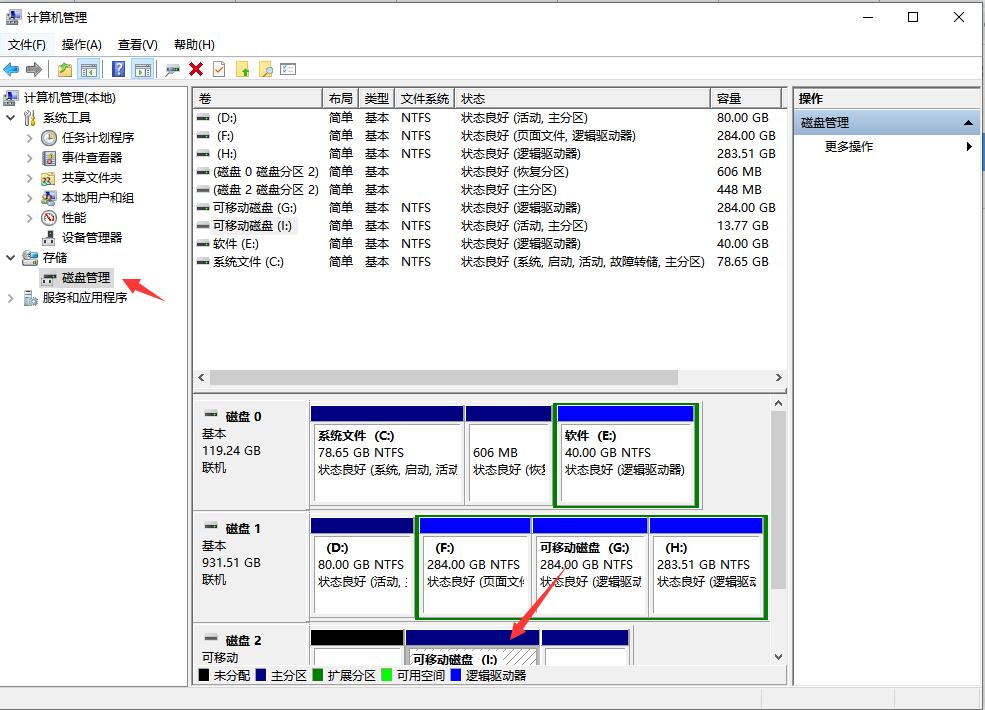
如果u盘格式化后导致数据丢失可以借助数据恢复软件进行恢复。前提是数据没有被覆盖掉。
以云骑士数据恢复软件为例,打开软件操作界面,在场景模式下选择u盘/内存卡恢复。
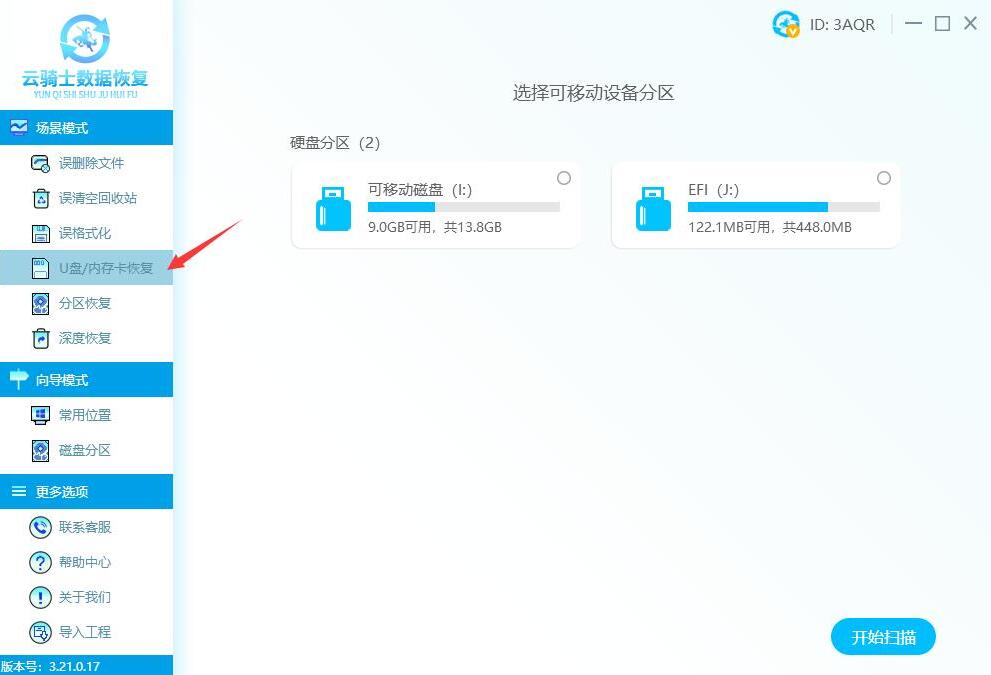
根据需要选择插入的u盘,完成后点击开始扫描。
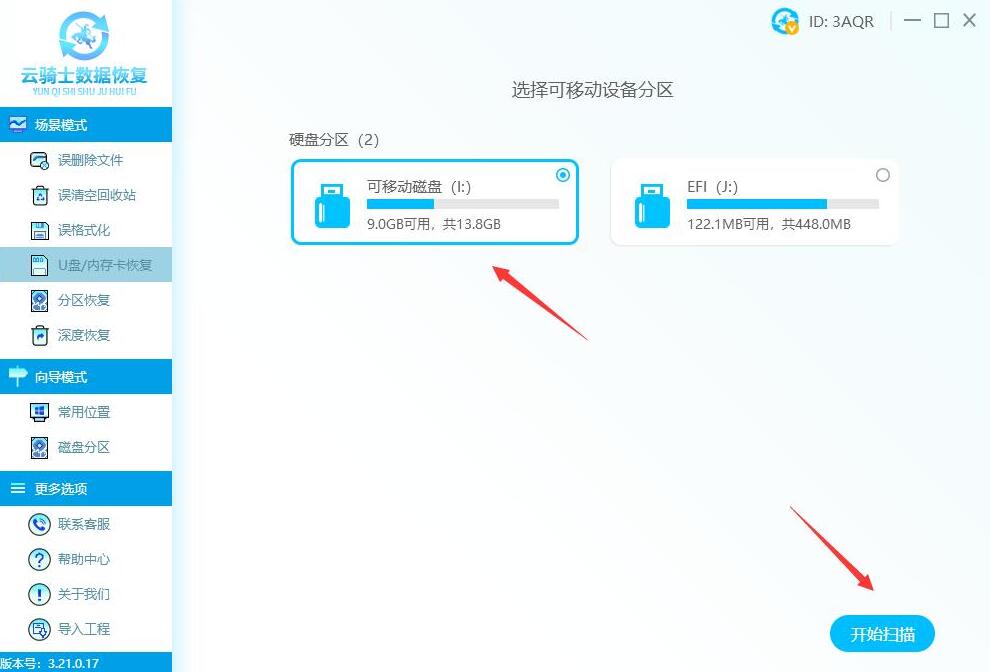
系统开始扫描文件,安心等待即可,无需手动操作。
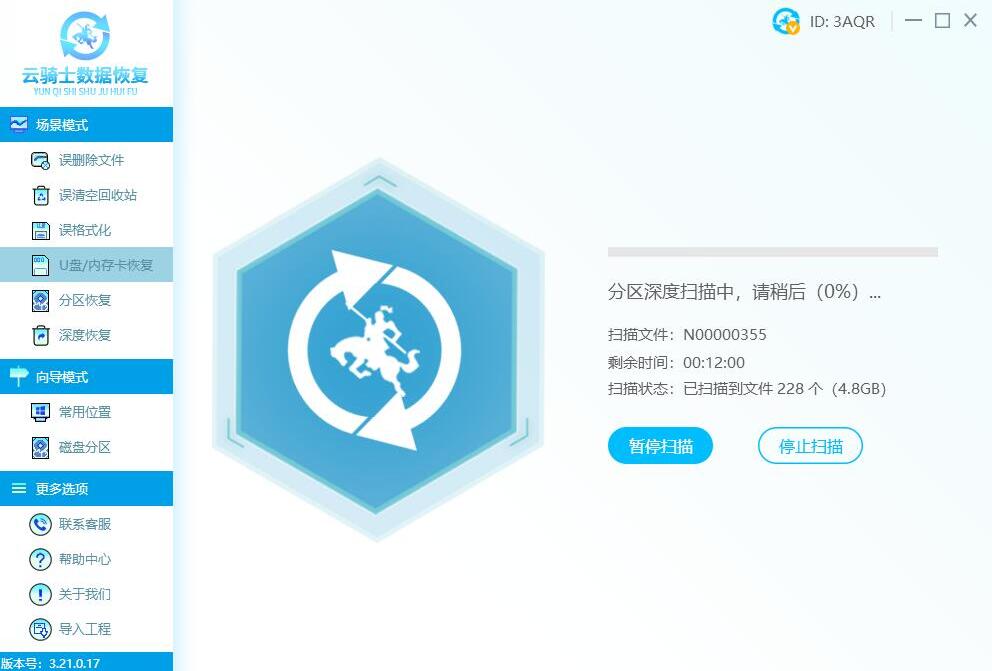
扫描完成后,把需要恢复的文件勾选上,然后点击右下角的立即恢复按钮。
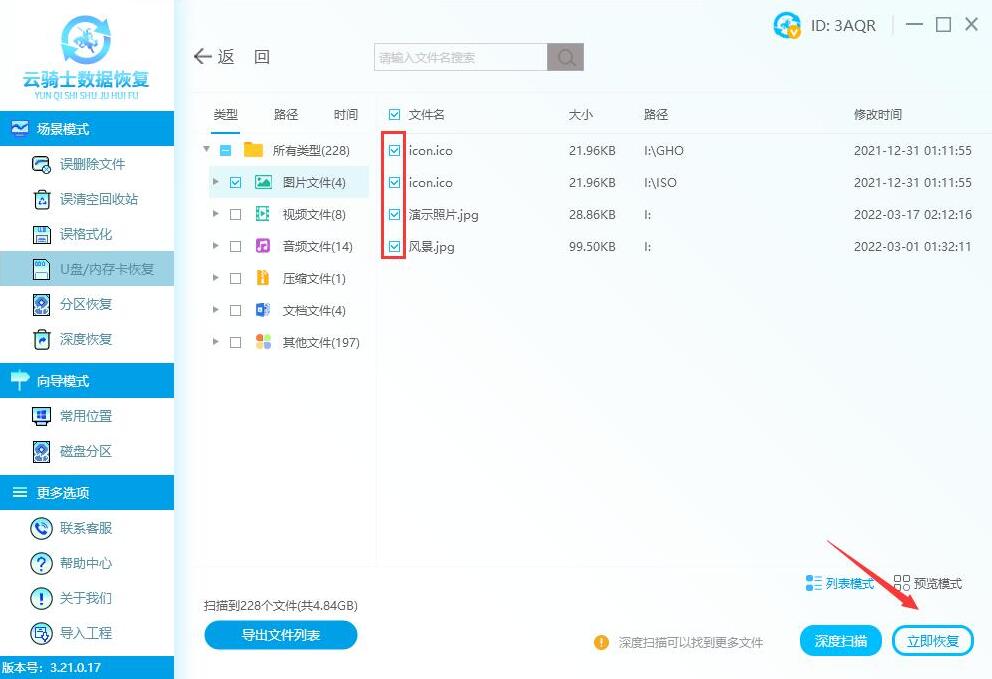
把恢复的数据另存到其他盘中,点击确定按钮。
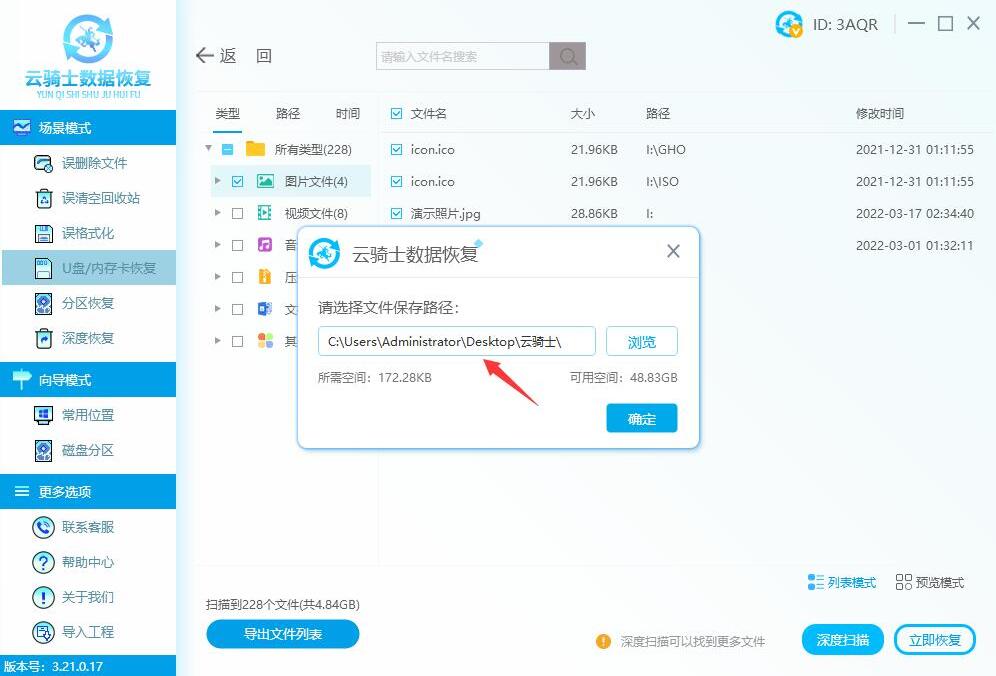
即可成功将u盘文件恢复出来。
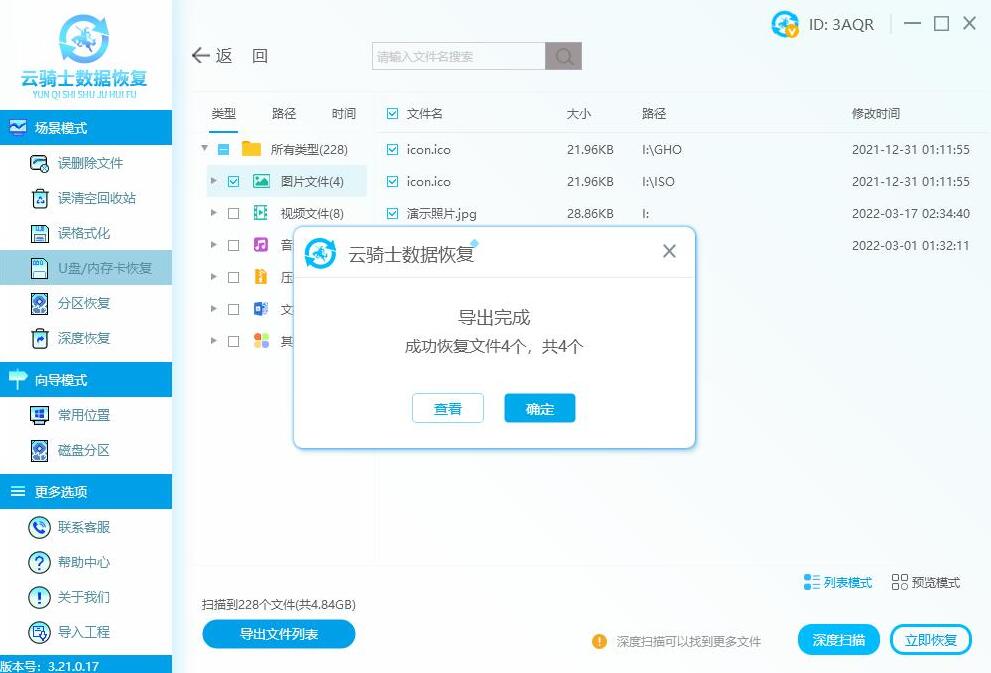
责任编辑:云骑士数据恢复官网
推荐阅读
强力数据恢复软件怎么恢复丢失数据 强力数据恢复软件恢复丢失数据教程
2022-03-11
u盘删除的ppt文件能恢复吗
2022-02-08
mp4文件怎么恢复 都叫兽数据恢复软件怎样恢复mp4文件
2022-08-03
怎样恢复u盘丢失的文件
2022-01-30
硬盘格式化恢复 硬盘格式化数据恢复
2022-02-17
rar文件删除后恢复 rar文件删除闪电数据恢复软件怎么恢复
2022-07-19
怎么恢复html文件 易我数据恢复软件恢复丢失html文件
2022-07-09
佳能相机数据恢复方法 佳能相机内存卡恢复教程
2022-04-13
强力数据恢复软件怎么恢复误删文件 强力数据恢复软件恢复误删文件方法
2022-03-11
电脑删除的pdf文档怎么恢复
2022-01-27
热门标签

您好!手机端应用开发中......
请移步到云骑士数据恢复电脑端下载客户端
官网地址:https://www.yqssjhf.com/
在线客服qq:1283757212
联系电话:17875514452
工作时间:9:00-18:00
请移步到云骑士数据恢复电脑端下载客户端
官网地址:https://www.yqssjhf.com/
在线客服qq:1283757212
联系电话:17875514452
工作时间:9:00-18:00
